¡Aprende cómo poner el signo de grados en tu PC!
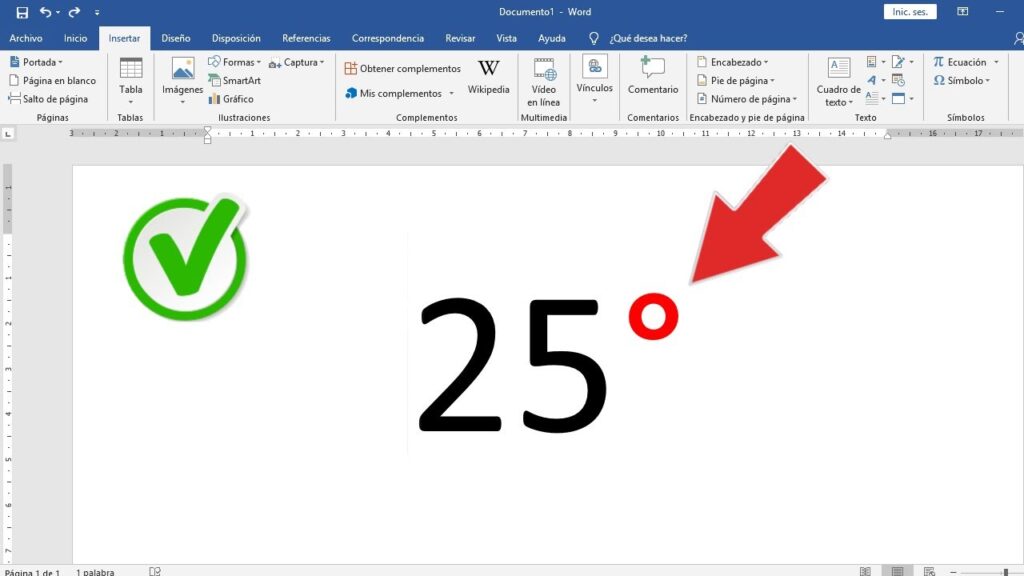
Si alguna vez has intentado escribir una temperatura en tu computadora, es posible que te hayas preguntado cómo poner el signo de grados. Afortunadamente, no es difícil agregar este símbolo a tus documentos, correos electrónicos o cualquier otro texto que estés escribiendo en tu PC. En este artículo, te explicaremos cómo hacerlo en diferentes sistemas operativos y programas.
¿Qué es el signo de grados?
Antes de que te enseñemos cómo poner el signo de grados en tu PC, es importante que entiendas qué es este símbolo y para qué se utiliza. El signo de grados (°) es una unidad de medida que se utiliza para expresar la temperatura, la latitud, la longitud y otros valores numéricos. Es un símbolo común en la mayoría de los idiomas y en la mayoría de los sistemas de medición.
Cómo poner el signo de grados en Windows
Usando el teclado numérico
La forma más fácil de poner el signo de grados en Windows es a través del teclado numérico. Para hacerlo, sigue estos pasos:
- Asegúrate de que el teclado numérico esté activado. Si no lo está, presiona la tecla Num Lock.
- Mantén presionada la tecla Alt.
- En el teclado numérico, escribe 0176.
- Suelta la tecla Alt y el signo de grados aparecerá en tu texto.
Usando el mapa de caracteres
Si tu teclado no tiene un teclado numérico o si prefieres no usarlo, también puedes poner el signo de grados a través del mapa de caracteres. Sigue estos pasos:
- Abre el mapa de caracteres. Puedes hacerlo buscando "mapa de caracteres" en el menú de inicio o escribiendo "charmap" en la barra de búsqueda.
- Busca el signo de grados en la lista de caracteres y haz clic en él.
- Haz clic en el botón "Seleccionar" y luego en "Copiar".
- Pega el signo de grados en tu texto.
Usando atajos de teclado
Si necesitas usar el signo de grados con frecuencia, también puedes crear un atajo de teclado para él. Para hacerlo en Windows, sigue estos pasos:
- Abre el Bloc de notas o cualquier otro programa de texto.
- Escribe el signo de grados usando cualquiera de los métodos anteriores.
- Selecciona el signo de grados y copia.
- Abre el menú "Inicio" y busca "Panel de control".
- Haz clic en "Cambiar teclas de función" en la sección "Hardware y sonido".
- Selecciona "Teclas de acceso rápido" y luego "Cambiar configuración de teclas de función".
- Haz clic en "Agregar" y luego en "Explorar".
- Pega el signo de grados en el campo "Escriba la tecla a presionar".
- Selecciona una tecla de función para el atajo, como F1 o F2.
- Haz clic en "Aceptar" y luego en "Guardar cambios".
Cómo poner el signo de grados en Mac
En Mac, también hay varias formas de poner el signo de grados en tu texto. Aquí te enseñamos tres métodos:
Usando el teclado
Al igual que en Windows, puedes usar el teclado numérico para poner el signo de grados en Mac. Para hacerlo, sigue estos pasos:
- Mantén presionada la tecla Shift y la tecla Option al mismo tiempo.
- Pulsa el número 8 en el teclado.
- Suelta las teclas y el signo de grados aparecerá en tu texto.
Usando el atajo de teclado
En Mac, también puedes crear un atajo de teclado para el signo de grados. Para hacerlo, sigue estos pasos:
- Abre el menú "Apple" y selecciona "Preferencias del sistema".
- Haz clic en "Teclado" y luego en "Atajos".
- Selecciona "Menús de la aplicación" en la lista de la izquierda.
- Haz clic en el botón "+" en la parte inferior de la ventana.
- Selecciona la aplicación en la que deseas usar el atajo de teclado (por ejemplo, "Microsoft Word").
- Escribe el nombre del comando en el campo "Menú del título".
- Escribe el atajo de teclado en el campo "Tecla de acceso directo". Por ejemplo, puedes usar "Control + G" o "Command + G".
- Haz clic en "Agregar" y luego en "Guardar".
Usando el mapa de caracteres
En Mac, también puedes usar el mapa de caracteres para poner el signo de grados en tu texto. Para hacerlo, sigue estos pasos:
- Abre el mapa de caracteres desde el menú "Editar" en cualquier aplicación de texto.
- Busca el signo de grados en la lista de caracteres y haz clic en él.
- Haz clic en el botón "Insertar" y luego en "Cerrar".
Cómo poner el signo de grados en Microsoft Word
En Microsoft Word, puedes poner el signo de grados de varias maneras. Aquí te enseñamos dos métodos:
Usando el teclado numérico
Para poner el signo de grados en Word usando el teclado numérico, sigue estos pasos:
- Asegúrate de que el teclado numérico esté activado.
- Mantén presionada la tecla Alt y escribe 0176 en el teclado numérico.
- Suelta la tecla Alt y el signo de grados aparecerá en tu texto.
Usando la barra de símbolos
También puedes poner el signo de grados en Word usando la barra de símbolos. Para hacerlo, sigue estos pasos:
- Haz clic en la pestaña "Insertar" en la cinta de opciones.
- Haz clic en el botón "Símbolo" y selecciona "Más símbolos".
- Selecciona "Unicode (hex)" en el menú desplegable "Desde".
- Escribe 00B0 en el campo "Carácter de Unicode (hex)".
- Haz clic en "Insertar" y luego en "Cerrar".
Conclusión
Agregar el signo de grados a tus textos es un proceso muy sencillo. Ya sea que estés usando Windows, Mac o Microsoft Word, hay varias formas de hacerlo. Puedes usar el teclado numérico
Deja una respuesta